반응형
잡설
너무 힘들다 2개를 하루 안에 쓰니...
바로 ㄱㄱ
Fotter 기능 구현하기
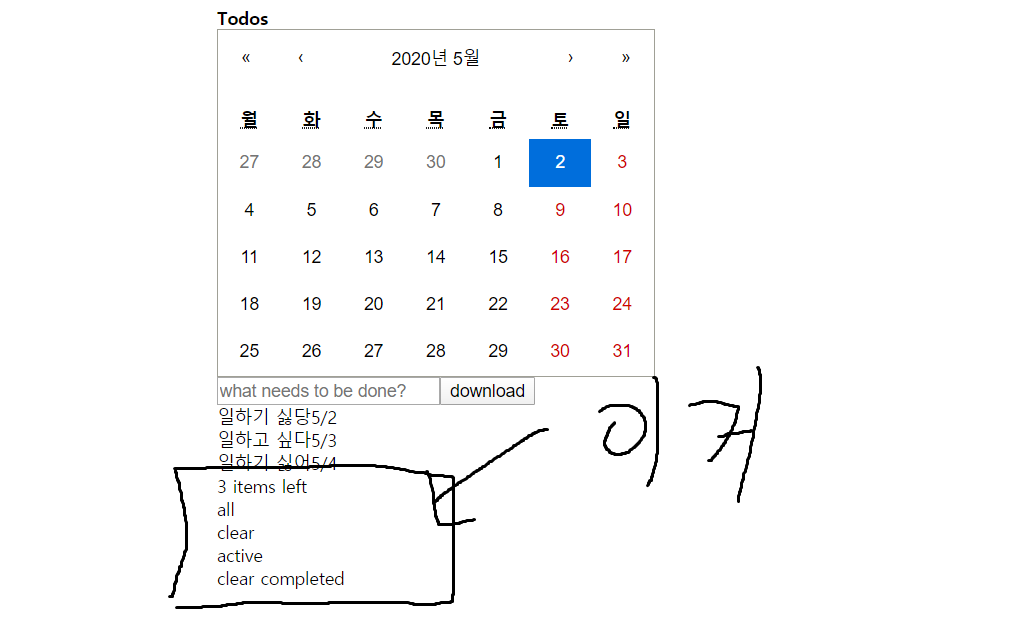
기능을 설명하자면
all //모든 일정을 보이게 함
clear //클리어한 일정만 보이게 함
active //클리어하지 않은 일정만 보이게 함
clear //completed 모든 일정 제거
cntrolList.jsx
...
useEffect(()=>{
showListSet("all"); //시작하자마자 적용 시키기 위해
},[]);//이렇게 사용하면 처음 랜더링 될때만 실행됨
var length=0;//리스트길이 저장 이유는 밑에서 설명
const [nowstate,setnowstate]=useState("all");
list=ListDatas.map((info)=>{if(info.show)++length; return<List key={info.id} state={info}></List>});
...//리스트 길이 측정을 위해 일부분을 수정했습니다.
function showListSet(showData){
switch(showData){//switch 구문은 아시죠!!
case "all":{
SetListDatas(ListDatas.map((info)=>!info.show ? ({...info,show:true}) : info));
//보이지 않게 설정되있는 값들을 보이게 수정합니다.
setnowstate("all");
break;
}
case "clear":{
SetListDatas(ListDatas.map((info)=>info.clear ? ({...info,show:true}) : ({...info,show:false})));
//clear 된 목록만 보이도록 수정합니다.
setnowstate("clear");
break;
}
case "active":{
SetListDatas(ListDatas.map((info)=>!info.clear ? ({...info,show:true}) : ({...info,show:false})));
//clear되지 않은 목록만 보이도록 수정합니다.
setnowstate("active");
break;
}
case "allclear":{
//목록제거
SetListDatas([]);
break;
}
}
}
...
//fotter에서 사용하도록 함수를 보내줍니다.
<Fotter leight={length} nowstate={nowstate} showListSet={showListSet}></Fotter>이 3 부분들을 수정해 주세요!
Fotter.jsx
import React from 'react';
import styled from 'styled-components';
const Fotters =styled.div`
display:${(props)=>props.show ? 'block' :"none"};//list leight가 0일 경우 안보이게
`;
const Contents=styled.div`
border: ${(props)=>props.nowstate ? "solid 1px pink" : "none"};//클릭시 border생성
&:hover{
border:solid 1px pink;//호버시에 vorder생성
}
`;
function Fotter(props) {
var all,clear,active=false;
switch(props.nowstate){
case "all":{
all=true;
break;
}
case "clear":{
clear=true;
break;
}
case "active":{
active=true;
break;
}
}
return (
<Fotters show={props.leight}>
<div>{props.leight} items left</div>
<Contents nowstate={all} onClick={()=>props.showListSet("all")}>all</Contents>
<Contents nowstate={clear} onClick={()=>props.showListSet("clear")}>clear</Contents>
<Contents nowstate={active} onClick={()=>props.showListSet("active")}>active</Contents>
<Contents onClick={()=>props.showListSet("allclear")}>clear completed</Contents>
</Fotters>
);
}
export default Fotter;
이제 마지막으로 List.jsx를 수정해주세요!
List.jsx
import React from 'react';
import PropTypes from 'prop-types';
import styled from 'styled-components';
List.propTypes = {
state:PropTypes.object
};
const Lists =styled.div`
display:${(props)=>props.show ? 'block' :"none"};
//controlList에서 설정한 함수는 이값을 변경한것입니다. 그래서 작동을 안했죠!
`;
function List(props) {
const state = props.state;
return (
<Lists show={state.show}>//show값 보내기
{state.text}
{state.day}
</Lists>
);
}
export default List;
결과


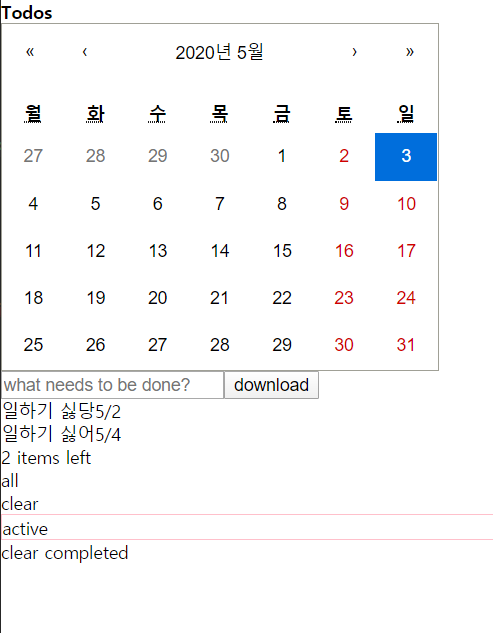
달력 기능 구현하기!

달력 기능을 구현하기 위해서
일부 구조를 변경해야 합니다.
App.jsx
...
import Clalendar from './components/Clalendar';
...
function App() {
var date=new Date();
const [Month,setMonth]=useState(date.getMonth()+1);
const [Day,setDay]=useState(date.getDate());
function SetDays(time){
setMonth(time.getMonth()+1);//날짜를 누를 때 월과일을 가져옵니다.
setDay(time.getDate());
}
return (
<div>
...
//controlList.jsx에 있던 clalendar를 App로 이동 시켰습니다.
<Clalendar setDays={SetDays}></Clalendar>
//clalendar가 사용할수 있도록 함수를 props로 보내줍니다.
<ControlList Month={Month} Days={Day}></ControlList>
//변경된 달과 일의 값을 보내줍니다.
</div>
);
}Clalendar.jsx
function Clalendar(props) {
...
return (
<Calendar
className={"calender"}
onChange={onchange}
onClickDay={props.setDays} //여기에 추가해주면 됩니다.
value={Dated}/>
);
}ControlList.jsx
function ControlList(props) {
var days=props.Days;
var Month=props.Month;
const [nowstate,setnowstate]=useState("all");
...
useEffect(()=>{
showListSet(nowstate);
},[days]);//days값이 변경될 때마다 실행
const [ListDatas,SetListDatas] = useState([{
id:0,
text:"일하기 싫당",
clear:false,
show:true,
month:5, //원래 day:"5/5"이렇게 되있던걸 달과 일로 분리시켰습니다.
day:3
},
...
/*leight증가 구문의 조건이 추가 되었습니다.
보이는게 없어도 해당요일에 일정이 있다면 있다고 표시를 해주기 위해서*/
list=ListDatas.map((info)=>{if(info.show || (info.month==Month && info.day==days))++length; return<List key={info.id} state={info}></List>});
function Addlist(event){
...
//달과 일로 분리했기때문에 addlist추가 구문도 수정 되었습니다.
SetListDatas(ListDatas.concat({id:id++,text:value,clear:false,show:true,month:Month,day:days}));
}
function showListSet(showData){
//조건이 수정 추가 되었습니다.
switch(showData){
case "all":{
SetListDatas(ListDatas.map((info)=>info.month==Month && info.day==days ? ({...info,show:true}) : ({...info,show:false})));
setnowstate("all");
break;
}
case "clear":{
SetListDatas(ListDatas.map((info)=>info.clear && info.month==Month && info.day==days ? ({...info,show:true}) : ({...info,show:false})));
setnowstate("clear");
break;
}
case "active":{
SetListDatas(ListDatas.map((info)=>!info.clear && info.month==Month && info.day==days ? ({...info,show:true}) : ({...info,show:false})));
setnowstate("active");
break;
}
case "allclear":{
SetListDatas([]);
break;
}
}
}
}
clear, delect 기능 구현하기
원래 이거를 추가 다음에 해야 했는데... 마지막에 하게 됐네요!
ControlList에 2 함수를 추가해 주세요
function clearlist(id){
SetListDatas(ListDatas.map((info)=>info.id==id ? ({...info,clear:!info.clear}) : info));
//id로 원하는 data를 찾은 다음에 맞으면 clear를 반전 시킴
}
function deletelist(id){
SetListDatas(ListDatas.filter((element) =>{return element.id!==id}));
//id값이 같으면 제거
}
//함수 props로 전달
list=ListDatas.map((info)=>{if(info.show || (info.month==Month && info.day==days))++length; return<List key={info.id} state={info} clearlist={clearlist} deletelist={deletelist}></List>});
List.jsx
const Lists =styled.div`
display:${(props)=>props.show ? 'block' :"none"};
text-decoration:${(props)=> props.clear ? "line-through" : "none"};//추가
`;
<Lists show={state.show} clear={state.clear} onClick={()=>props.clearlist(state.id)} onDoubleClick={()=>props.deletelist(state.id)}>
결과


download 구현하기
text파일로 받아서 보는 게 편할 것 같아서 txt 파일로 저장해 보겠습니다.
ControlList.jsx
function Download(){
var value=ListDatas.map((info)=>{return info.text+info.month+"/"+info.day});
//할일과 날짜정보를 가져옵니다.
var element = document.createElement('a');
//a태그를 만듭니다.
element.setAttribute('href', 'data:text/plain;charset=utf-8,'+ encodeURIComponent(value.join('\n')));
href에 href로 data를 저장합니다.
element.download="Todos.txt";
//다운로드할 파일 이름고 형식을 설정합니다.
element.click();
//강제로 클릭이밴트를 작동시켜서 다운로드 합니다!
}<Getlist Addlist={Addlist} Download={Download}></Getlist>
getlist에 download함수를 보냅니다.function Getlist(props) {
return (
<div>
<input type="text" placeholder="what needs to be done?" onKeyUp={props.Addlist}/>
<button onClick={props.Download}>download</button>//함수를 수정합니다.
</div>
);
}
이 정도 하면 간단한 todolist가 완성되었습니다.
https://github.com/famous0811/Todos
famous0811/Todos
블로그 자료. Contribute to famous0811/Todos development by creating an account on GitHub.
github.com
github에 올려놨습니다.
하다가 설명이 이상하다던가 모르겠으면 가서 확인해 보시는 것도 좋을 것 같습니다.
감사합니다!
반응형
'웹 > react' 카테고리의 다른 글
| 그그그 팝업 비슷한거 있는데 이름이 뭐지?(모달 페이지) (0) | 2021.02.22 |
|---|---|
| 나도 만들 수 있다 todolist (외전) (0) | 2020.05.18 |
| 나도 만들어 보자! todolist (2) (0) | 2020.05.02 |
| 나도 만들어 보자! todolist (기본세팅) (0) | 2020.04.28 |
| 리덕스는 뭐지?? (0) | 2020.04.05 |